Diskli veya Disksiz Windows 7 Parolası Nasıl Sıfırlanır
Hepimizin Windows 7 bilgisayar için oturum açma parolası belirleme alışkanlığına sahip olmamız, ancak herhangi bir parola sıfırlama diski yapmamamız yaygın bir durumdur. Windows 7 parola sıfırlama diski unutulan şifreyi onunla sıfırlamamız gerekene kadar oldukça garip bir şey. nasıl yapılacağını biliyor musun disk olmadan Windows 7 şifresini sıfırla?

Yalnızca bir bilgisayarınız varsa, bir bilgisayar oluşturamazsınız. Windows 7 parola sıfırlama diski oturum açma parolasını unuttuğunuzda. Bu nedenle, herhangi bir parola unutulma sorununuz olmasa bile, önceden bir parola sıfırlama diski veya USB sürücüsü oluştursanız iyi olur. Gerçekten ihtiyacınız olan günü beklemeyin.
İşte bu yazıda, size ayrıntılı bir rehber vermek istiyoruz. Windows 7 parola sıfırlama diski oluşturun. Ayrıca, unuttuğunuz oturum açma şifrenizi sıfırlamak için onu nasıl kullanacağınızı göstereceğiz. Ayrıca Windows 7 parolasını disk olmadan sıfırlamanın bir yolunu da öğrenebilirsiniz.
- Bölüm 1. Windows 7 Parola Sıfırlama Diski Oluşturun
- Bölüm 2. Disk ile Windows 7 Parolasını Sıfırlayın
- Bölüm 3. Disk Olmadan Windows 7 Parolasını Sıfırlayın
- Bölüm 4. Windows 7 Parola Sıfırlama Diskiyle İlgili SSS
Bölüm 1. Windows 7 Parola Sıfırlama Diski Nasıl Oluşturulur
İlk bölümde, Windows 7 parola sıfırlama diski veya USB sürücüsü oluşturmanın ortak yolunu paylaşmak istiyoruz. Microsoft hesabı parolasını unuttuğunuzda, bilgisayarınıza tekrar erişmek için bu parolayı kullanabilirsiniz. Önceden bir Windows 7 parola sıfırlama diski oluşturmayı seçebilirsiniz. Veya Windows 7 PC'nize erişiminiz yoksa başka bir bilgisayarda yapabilirsiniz.
Aşama 1Windows 7 parola sıfırlama diski oluşturmak için Başlama Ve git Kontrol Paneli.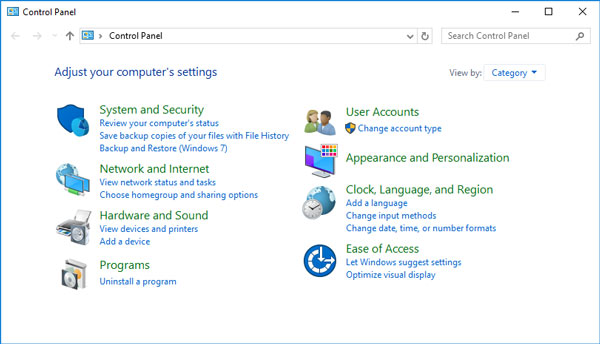 Adım 2Seç Kullanıcı hesapları seçeneğini seçin ve ardından Bir parola sıfırlama diski oluşturun altında Kontrol Paneli Ana Sayfası.
Adım 2Seç Kullanıcı hesapları seçeneğini seçin ve ardından Bir parola sıfırlama diski oluşturun altında Kontrol Paneli Ana Sayfası. 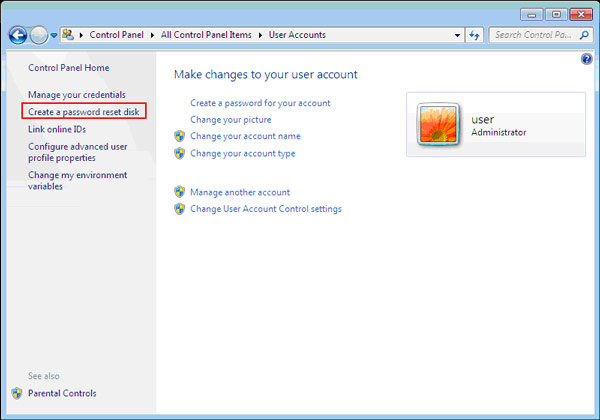 Aşama 3girdiğinizde Unutulan Şifre Sihirbazı pencere, tıklayın Sonraki buton.
Aşama 3girdiğinizde Unutulan Şifre Sihirbazı pencere, tıklayın Sonraki buton. 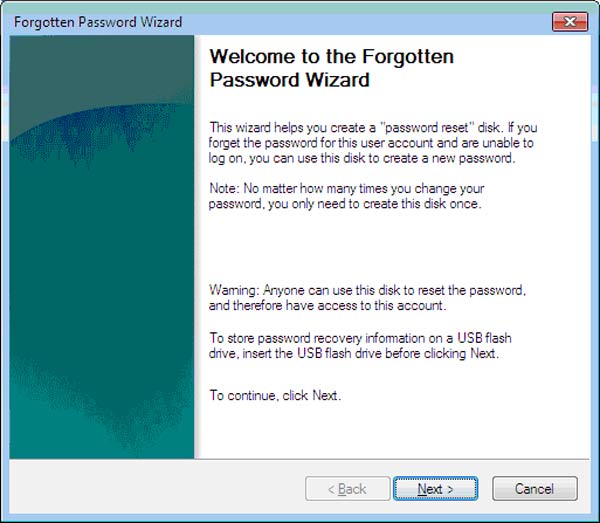 4. AdımŞimdi seçebilirsiniz Çıkarılabilir disk üzerinde şifre anahtarı oluşturmak için. Bu adımda parola sıfırlama disketi yapmak için siyah bir disk takmanız gerekir.
4. AdımŞimdi seçebilirsiniz Çıkarılabilir disk üzerinde şifre anahtarı oluşturmak için. Bu adımda parola sıfırlama disketi yapmak için siyah bir disk takmanız gerekir. 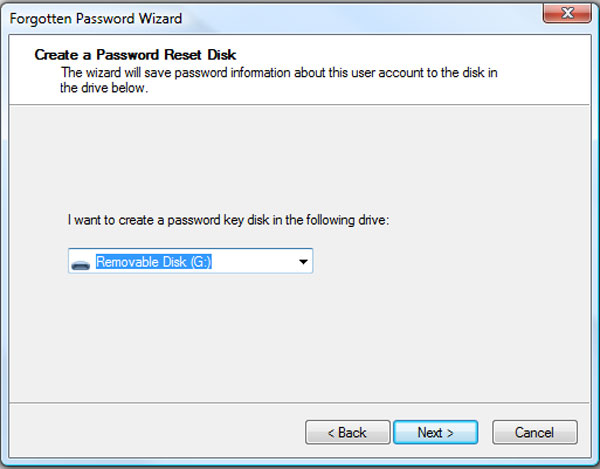 Adım 5Mevcut şifrenizi girmeniz istenir. Hâlâ hatırlıyorsanız, Windows 7 parola sıfırlama diskini oluşturmaya başlamak için girebilirsiniz. Cari hesap şifrenizi unuttuysanız aşağıdaki sonraki yönteme geçebilirsiniz.
Adım 5Mevcut şifrenizi girmeniz istenir. Hâlâ hatırlıyorsanız, Windows 7 parola sıfırlama diskini oluşturmaya başlamak için girebilirsiniz. Cari hesap şifrenizi unuttuysanız aşağıdaki sonraki yönteme geçebilirsiniz. 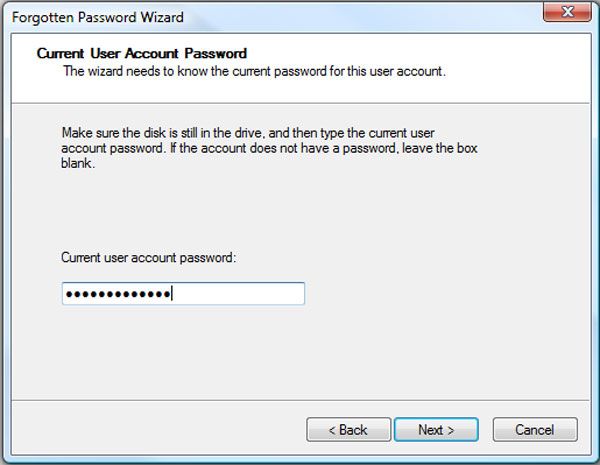 6. AdımWindows 7 parola sıfırlama diski başarıyla oluşturulduğunda, Bitiş pencereyi kapatmak için düğmeye basın. Bu sıfırlama diski ile Windows parolanızı kolayca sıfırlayabilirsiniz.
6. AdımWindows 7 parola sıfırlama diski başarıyla oluşturulduğunda, Bitiş pencereyi kapatmak için düğmeye basın. Bu sıfırlama diski ile Windows parolanızı kolayca sıfırlayabilirsiniz. 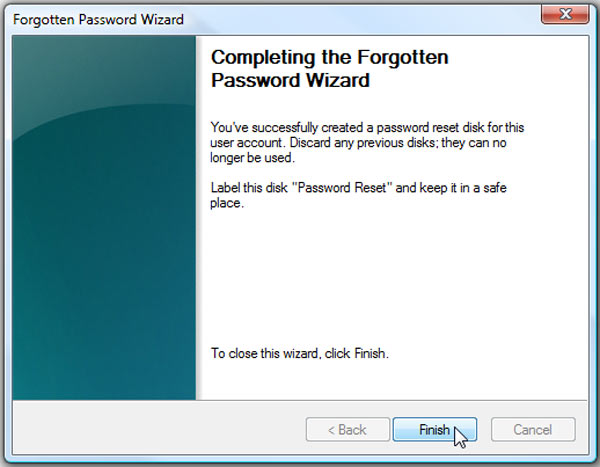
Sıfırlama diskini açtığınızda, adlı bir dosya görebilirsiniz. kullanıcı anahtarı.psw sıfırlama anahtarınızı içerir. Windows 7 parola sıfırlama diskini güvenli bir yere kaydetmeniz gerektiğini unutmayın.
Bölüm 2. Unutulan Windows 7 Parolasını Diskle Sıfırlama
Önceden bir Windows 7 parola sıfırlama diski oluşturduysanız, hesap parolasını unuttuğunuzda buna güvenebilirsiniz. orijinal unutulmuş olanı kaldır. Bu bölüm, diskle Windows hesap parolasını nasıl sıfırlayacağınızı gösterecektir.
Aşama 1Birkaç kez yanlış şifreyi girdikten sonra, bir Şifreyi yenile giriş kutusunun altındaki bağlantı.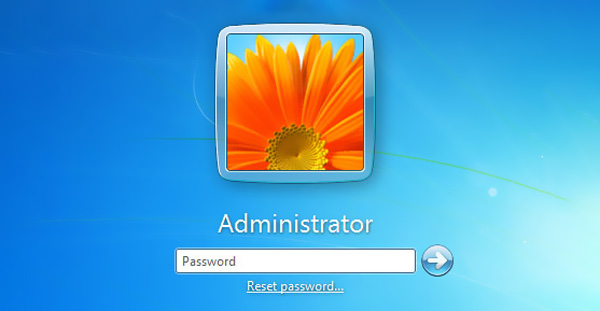 Adım 2için yönlendirileceksiniz Parola Sıfırlama Sihirbazı pencere. Şimdi parolanızı 7 sıfırlama disketini takmanız ve ardından Sonraki devam etmek için düğmesine basın. Aşama 3İçinde Çıkarılabilir disk kutusunda, oluşturduğunuz parola sıfırlama diskini seçin. Tıklamak Sonraki Bir sonraki adıma geçmek için.
Adım 2için yönlendirileceksiniz Parola Sıfırlama Sihirbazı pencere. Şimdi parolanızı 7 sıfırlama disketini takmanız ve ardından Sonraki devam etmek için düğmesine basın. Aşama 3İçinde Çıkarılabilir disk kutusunda, oluşturduğunuz parola sıfırlama diskini seçin. Tıklamak Sonraki Bir sonraki adıma geçmek için. 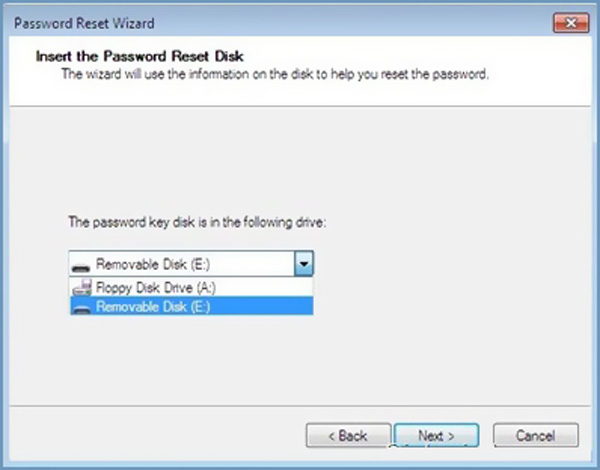 4. AdımOrijinal şifreyi değiştirmek için yeni bir şifre girebilirsiniz. Onaylamak için şifreyi tekrar yazın. Tıkla Sonraki düğmesini ve ardından tıklayın Bitiş Parola Sıfırlama Sihirbazı penceresini kapatmak için
4. AdımOrijinal şifreyi değiştirmek için yeni bir şifre girebilirsiniz. Onaylamak için şifreyi tekrar yazın. Tıkla Sonraki düğmesini ve ardından tıklayın Bitiş Parola Sıfırlama Sihirbazı penceresini kapatmak için 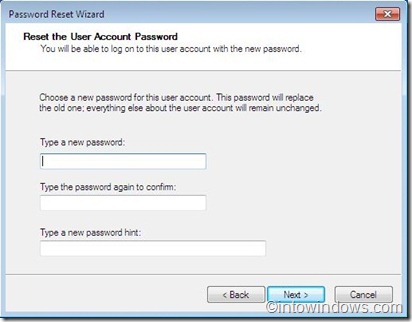
Yukarıdaki adımlarla Windows 7 şifrenizi kolayca sıfırlayabilirsiniz. Bundan sonra, yeni parolayı girmek ve kullanıcı hesabınıza kolaylıkla giriş yapmak için Windows hesabı oturum açma penceresine geri dönebilirsiniz.
Bölüm 3. Diski Sıfırlamadan Windows 7 Parolası Nasıl Sıfırlanır
Çoğu durumda, ihtiyacınız olana kadar önceden bir Windows 7 parola sıfırlama diski oluşturmazsınız. Bu bölüm, unutulan Windows 7 parolanızı disk olmadan nasıl sıfırlayacağınızı gösterecektir.
Burada içtenlikle güçlü olanı tavsiye ediyoruz. imyPass Windows Parola Sıfırlama Mevcut hesap parolanızı unuttuysanız bile sıfırlama USB sürücüsü veya diski oluşturmanız için. Herhangi bir Windows yöneticisini ve diğer kullanıcı hesabı parolalarını kaldırma özelliğine sahiptir.
- 1. Geçerli parolayı unutsanız bile Windows 7 parola sıfırlama USB sürücüsü veya diski oluşturun.
- 2. Windows hesabı ve yönetici dahil olmak üzere çeşitli Windows parolalarını kurtarın.
- 3. Kilitli Windows PC'yi atlamak için parolasız yeni bir yönetici hesabı oluşturun.
- 4. FAT16, FAT32, NTFS vb. gibi birçok dosya sistemini ve IDE, SCSI, SATA, USB, SAS, RAID ve daha fazlası gibi sabit diskleri destekleyin.
- 5. Windows 10/8.1/8/7/Vista/XP'de herhangi bir marka PC'de unutulan Windows sıfırlama diskini sıfırlayın.
 Adım 2Windows 7 parola sıfırlama USB sürücüsü ve diski oluşturmanız için size 2 yol sunulur, Parola Sıfırlama CD/DVD Oluşturun, ve Parola Sıfırlama USB Flash Sürücü Oluştur. İhtiyacınıza göre tercih ettiğiniz birini seçin.
Adım 2Windows 7 parola sıfırlama USB sürücüsü ve diski oluşturmanız için size 2 yol sunulur, Parola Sıfırlama CD/DVD Oluşturun, ve Parola Sıfırlama USB Flash Sürücü Oluştur. İhtiyacınıza göre tercih ettiğiniz birini seçin.  Aşama 3Tıkla CD/DVD Yazdır veya USB'yi Yaz Windows 7 parola sıfırlama diski veya USB sürücüsünü oluşturmaya başlamak için düğmesine basın. Sonra tıklayabilirsiniz TAMAM süreci bitirmek için. Bu yöntemle mevcut şifrenizi girmenize gerek yoktur. 4. AdımKilitli bilgisayarınızı yeniden başlatın ve F12 veya ESC girmek için anahtar Önyükleme menüsü. Yeni oluşturduğunuz Windows parola sıfırlama USB sürücüsünü veya diskini seçin ve ardından Girmek. Tüm bu işlemlerden sonra bilgisayarınız otomatik olarak yeniden başlayacaktır.
Aşama 3Tıkla CD/DVD Yazdır veya USB'yi Yaz Windows 7 parola sıfırlama diski veya USB sürücüsünü oluşturmaya başlamak için düğmesine basın. Sonra tıklayabilirsiniz TAMAM süreci bitirmek için. Bu yöntemle mevcut şifrenizi girmenize gerek yoktur. 4. AdımKilitli bilgisayarınızı yeniden başlatın ve F12 veya ESC girmek için anahtar Önyükleme menüsü. Yeni oluşturduğunuz Windows parola sıfırlama USB sürücüsünü veya diskini seçin ve ardından Girmek. Tüm bu işlemlerden sonra bilgisayarınız otomatik olarak yeniden başlayacaktır.  Adım 5Windows 7 hesap şifresini sıfırlamak istiyorsanız, buradan sıfırlamak istediğiniz hesabı seçebilir ve ardından Şifreyi yenile Orijinal şifreyi kaldırmaya başlamak için.
Adım 5Windows 7 hesap şifresini sıfırlamak istiyorsanız, buradan sıfırlamak istediğiniz hesabı seçebilir ve ardından Şifreyi yenile Orijinal şifreyi kaldırmaya başlamak için.  6. AdımBu Windows parola sıfırlama aracı, kullanıcı parolanızı boş olarak ayarlamak isteyip istemediğinizi soracaktır. tıklayabilirsiniz Evet onaylamak için düğmesine basın.
6. AdımBu Windows parola sıfırlama aracı, kullanıcı parolanızı boş olarak ayarlamak isteyip istemediğinizi soracaktır. tıklayabilirsiniz Evet onaylamak için düğmesine basın.  7. AdımBundan sonra, Windows 7 parola sıfırlama USB sürücüsünü veya diskini çıkarabilir ve bilgisayarınızı yeniden başlatabilirsiniz. Hesap oturum açma penceresine geri döndüğünüzde, herhangi bir şifre olmadan doğrudan girebilirsiniz.
7. AdımBundan sonra, Windows 7 parola sıfırlama USB sürücüsünü veya diskini çıkarabilir ve bilgisayarınızı yeniden başlatabilirsiniz. Hesap oturum açma penceresine geri döndüğünüzde, herhangi bir şifre olmadan doğrudan girebilirsiniz. 
Bölüm 4. Windows 7 Parola Sıfırlama Diskiyle İlgili SSS
Soru 1. Windows 7 parola sıfırlama diski nedir?
Windows 7 parola sıfırlama diski, geçerli hesap parolasını sıfırlamak için kullanılan bir diskte oluşturduğunuz bir dosyadır. Windows 7 PC'nize taktığınızda, oturum açma parolanızı doğrudan kilit ekranında sıfırlamanıza izin verilir.
Soru 2. Başka bir kullanıcı Windows hesabına nasıl geçilir?
Windows kullanıcı hesabınızı değiştirmek için Başlat menüsüne girip kullanıcı adınızı tıklayabilirsiniz. Bu bilgisayarda oturum açmış iki veya daha fazla hesabınız varsa, geçiş yapmak için ilgili hesaba tıklayabilirsiniz.
Soru 3. Windows 7 Güvenli Modda nasıl başlatılır?
Windows 7 bilgisayarınızı yeniden başlatın ve F8 tuşuna basın. Windows 7 yükleme ekranı görünmeden önce Gelişmiş Önyükleme Seçeneklerine girebilirsiniz. Artık Komut İstemi ile Güvenli Modu seçebilirsiniz. Windows 7'yi Güvenli Modda başlatmak için Enter tuşuna basın.
Çözüm
Biz esas olarak hakkında konuştuk Windows 7 parola sıfırlama diski bu yazıda. Windows 7 parola sıfırlama diski oluşturmak için 2 etkili çözüm elde edebilirsiniz. Ek olarak, oluşturulan diskle unutulan Windows hesabı parolanızı sıfırlamak için özel kılavuz alabilirsiniz.



